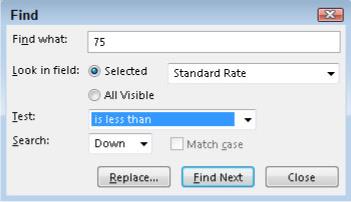Þú hefur líklega notað Finna eiginleikann í öðrum hugbúnaði til að finna orð eða setningu eða tölu. Það er barnaleikur miðað við Finna eiginleika Project 2016, sem getur fundið þér gröfu, fyrirtækjaþotu eða jafnvel manneskju! Þú getur notað Finna eiginleika Project til að leita að tilföngum með ákveðnum hlutföllum eða í ákveðnum vinnuhópi.
Þú getur leitað að auðlindum eftir upphafsstöfum þeirra, hámarksúthlutunareiningum eða venjulegu eða yfirvinnuhlutfalli, til dæmis.
Segjum sem svo að þú þurfir að finna tilföng þar sem staðlað gjald er minna en $50 á klukkustund. Eða þú vilt finna einhvern sem getur eytt aukatíma í að vinna við verkefni, þannig að þú leitar að hvaða auðlind sem er þar sem hámarkseiningar eru yfir 100 prósent. (Með öðrum orðum, tilföngin geta unnið lengur en venjulega dag áður en hún er talin ofúthlutað. )
Kannski þarftu að finna efnisauðlind sem er efni mælt í lítrum, en þú manst ekki nákvæmlega nafnið. Í þessu tilviki geturðu leitað að tilföngum þar sem efnismerkið inniheldur orðið lítra.
Til að finna auðlindaupplýsingar verður þú að vinna í auðlindamiðuðu yfirliti. Til að finna verkefnisupplýsingar verður þú að vinna í verkefnamiðuðu skjánum.
Sýndu fyrst hvaða tilfangaskjá sem er og fylgdu síðan þessum skrefum til að finna tilföng í Project:
Á Verkefnaflipanum, smelltu á Finna í Breytingarhópnum.
Leita svarglugginn birtist eins og sýnt er.
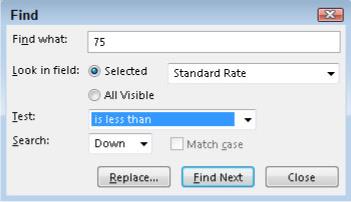
Að nota Finna eiginleikann.
Sláðu inn textann sem þú vilt finna í reitnum Finndu hvað.
Til dæmis, sláðu inn 75 ef þú vilt leita að auðlind með staðlaða gjaldskrá upp á $75 á klukkustund eða minna, eða sláðu inn vatn ef þú vilt finna auðlind sem inniheldur það orð.
Af listanum Leita í reiti skaltu velja heiti reitsins sem þú vilt leita í.
Sjálfgefinn reitur er Nafn. Þegar þú smellir á fellilistaörina sérðu alls kyns mismunandi reiti sem þú getur leitað í. Til dæmis, til að leita að tilföngum sem hafa hámarkshlutfall einingaúthlutunar sem er meira en 100 prósent skaltu velja reitinn Hámarkseiningar. Eða veldu Staðlað gjald til að leita byggt á tímagjaldi tilfangsins.
Veldu viðmiðun í reitnum Próf.
Sjálfgefið gildi er inniheldur, en þegar þú smellir á fellilistaörina sérðu fullt af valkostum. Til dæmis, ef þú ert að leita að hámarkseiningum sem eru meira en 100 prósent, er Is Greater Than besti kosturinn. Fyrir verð sem er minna en $75 á klukkustund, prófaðu Is Less Than.
Ef þú vilt frekar leita aftur á bak frá núverandi staðsetningu (þ.e. valinn reit á verkefnalistanum) í stað þess að fara áfram skaltu velja Upp úr Leitarreitnum.
Ef þú vilt passa við hástafi textans skaltu velja Passa tilfelli gátreitinn.
Til að hefja leitina skaltu smella á Finna næsta hnappinn.
Haltu áfram að smella á Find Next þar til þú finnur tilvikið sem þú ert að leita að.